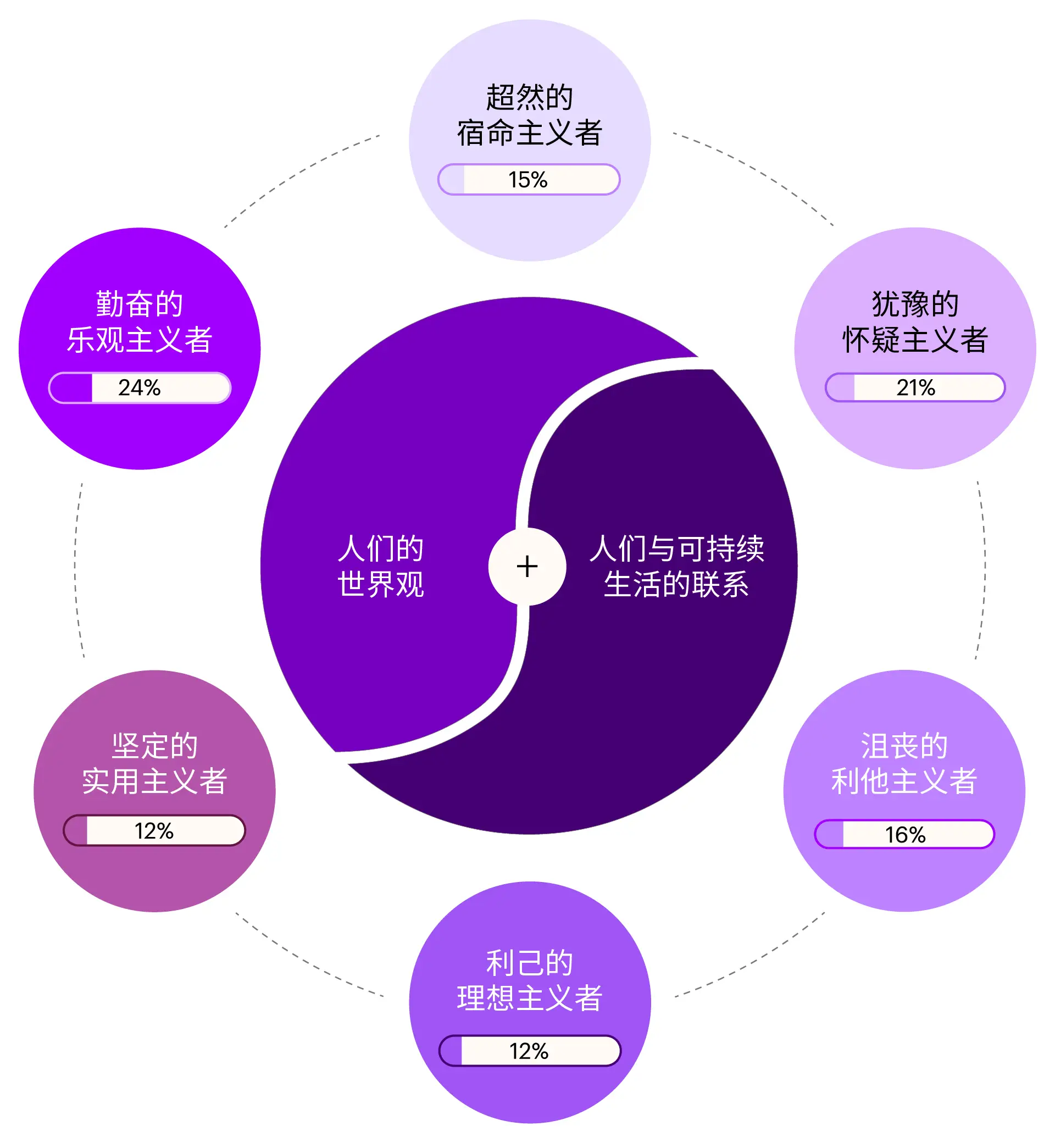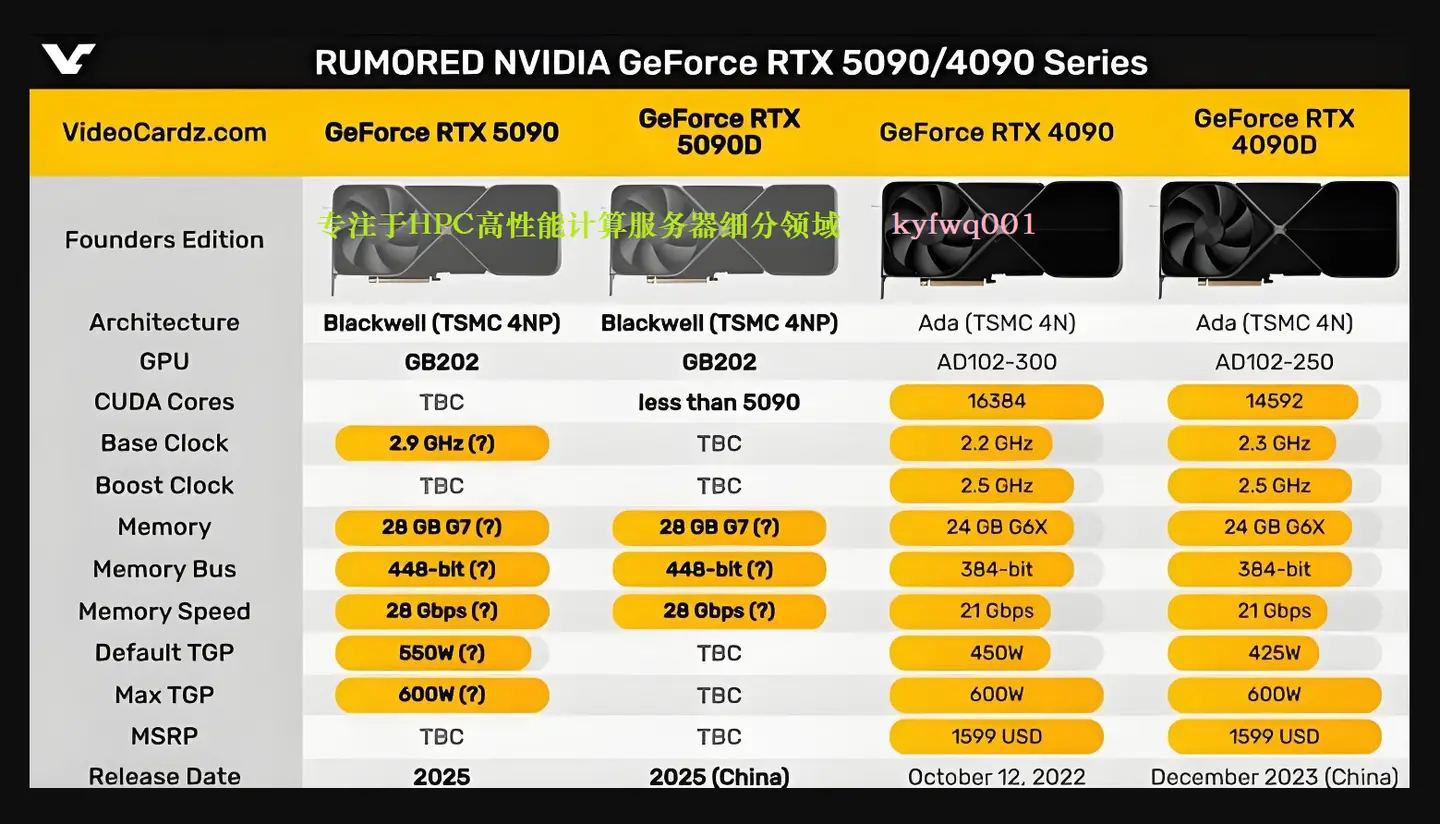GT1030显卡是一款兼具性价比与限制的产品。其低廉的价格,对于预算有限的学生或爱好者而言,无疑是极大的福音。然而,性能表现平平,仅适合玩LOL等游戏;若欲尝试更高级游戏或大作,需做好心理准备。然而,对于日常办公、观影及轻量级游戏,这款显卡仍能满足需求。
今日不谈其性能,而是探讨如何将其集成至电脑中。此为技术性任务,体积虽小,操作却不简易。若非具备一定的动手能力,恐难成功完成。因此,今天我将详述GT1030显卡的安装位置及方法。

GT1030显卡插哪儿?
GT1030显卡应接入主板之PCI-E插槽。此类插槽通常呈现多色,包括黑色、白色及彩色,分布在主板上的多个长条形位置。GT1030显卡便安置于这些PCI-E插槽之中。
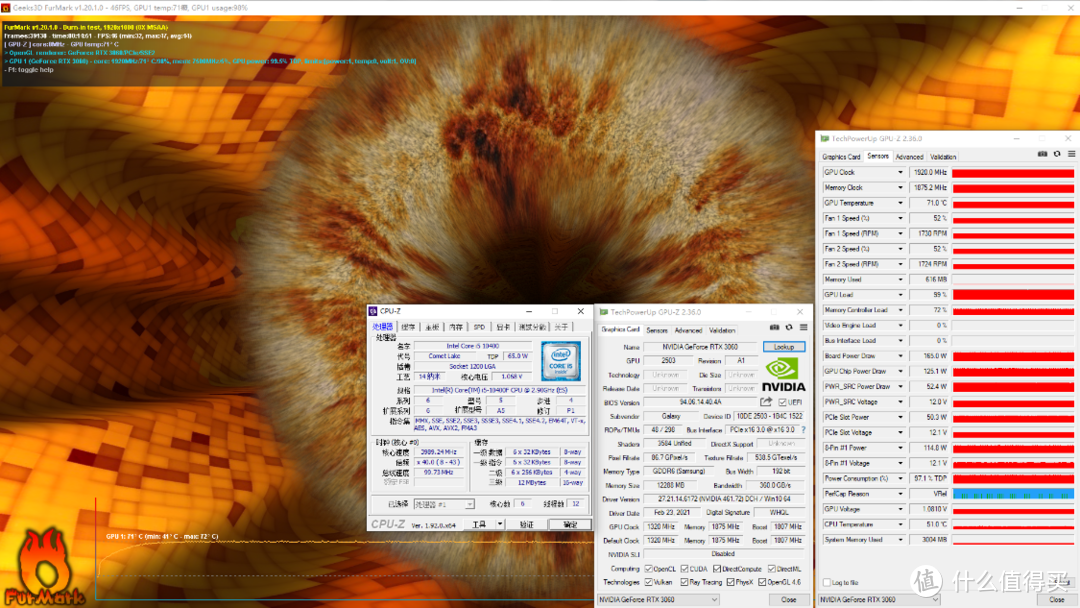
请勿随意将显卡插入非规定插槽,此行为可能导致故障。GT1030显卡应安装在PCI-Ex16插槽,通常位于主板中央且为最长插槽,确保显卡性能最大化。
怎么把GT1030显卡插上去?

明确,GT1030显卡的安装位置已知,接下来需关注的是其安装方法。此过程并不繁复,只需谨慎操作,避免损伤显卡即可。
请关闭计算机并断开电源,以实现彻底断电。随后,拆开机箱,定位至主板上PCI-Ex16插槽。此插槽附近通常配备小卡扣,需将其扳开以便显卡安装。

确保显卡的金手指正确对位至插槽,缓缓插入。务必准确对位后进行插拔,避免猛力施压以防止损坏显卡或插槽。插入后如闻“咔”声,即表明显卡已正确安装。
插好显卡后还要干啥?
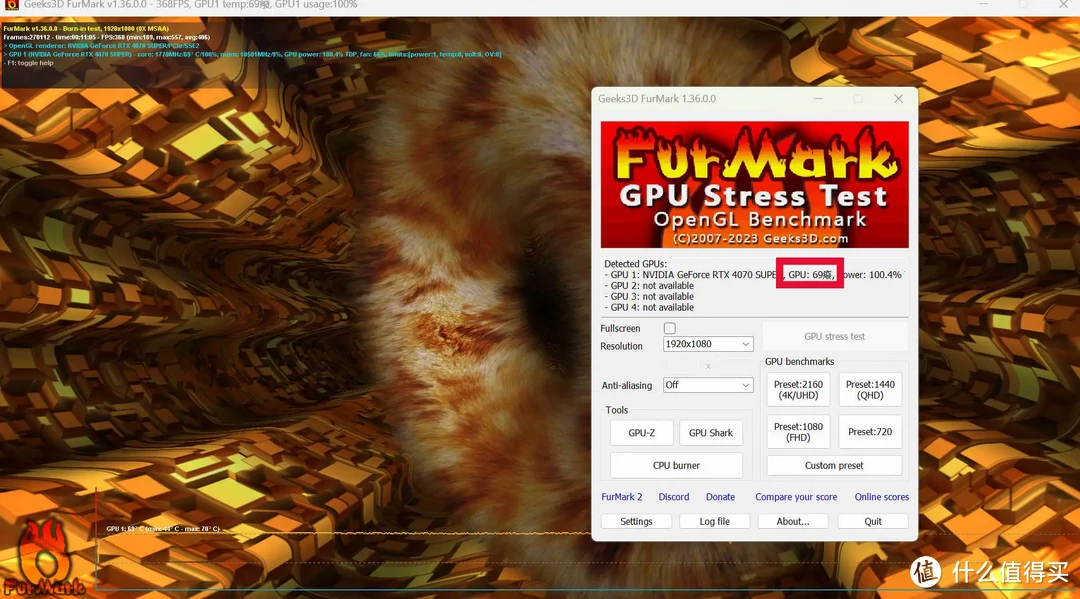
显卡已安装就绪,但这尚非终点。务必确保显卡牢固固定,以防其在机箱内摆动,导致散热不良或损害显卡。
机箱配有专设的螺孔以固定显卡。需将显卡挡板与螺孔对齐,并使用螺丝进行紧固。此作业需适度用力,谨防过猛以免损坏显卡或机箱。
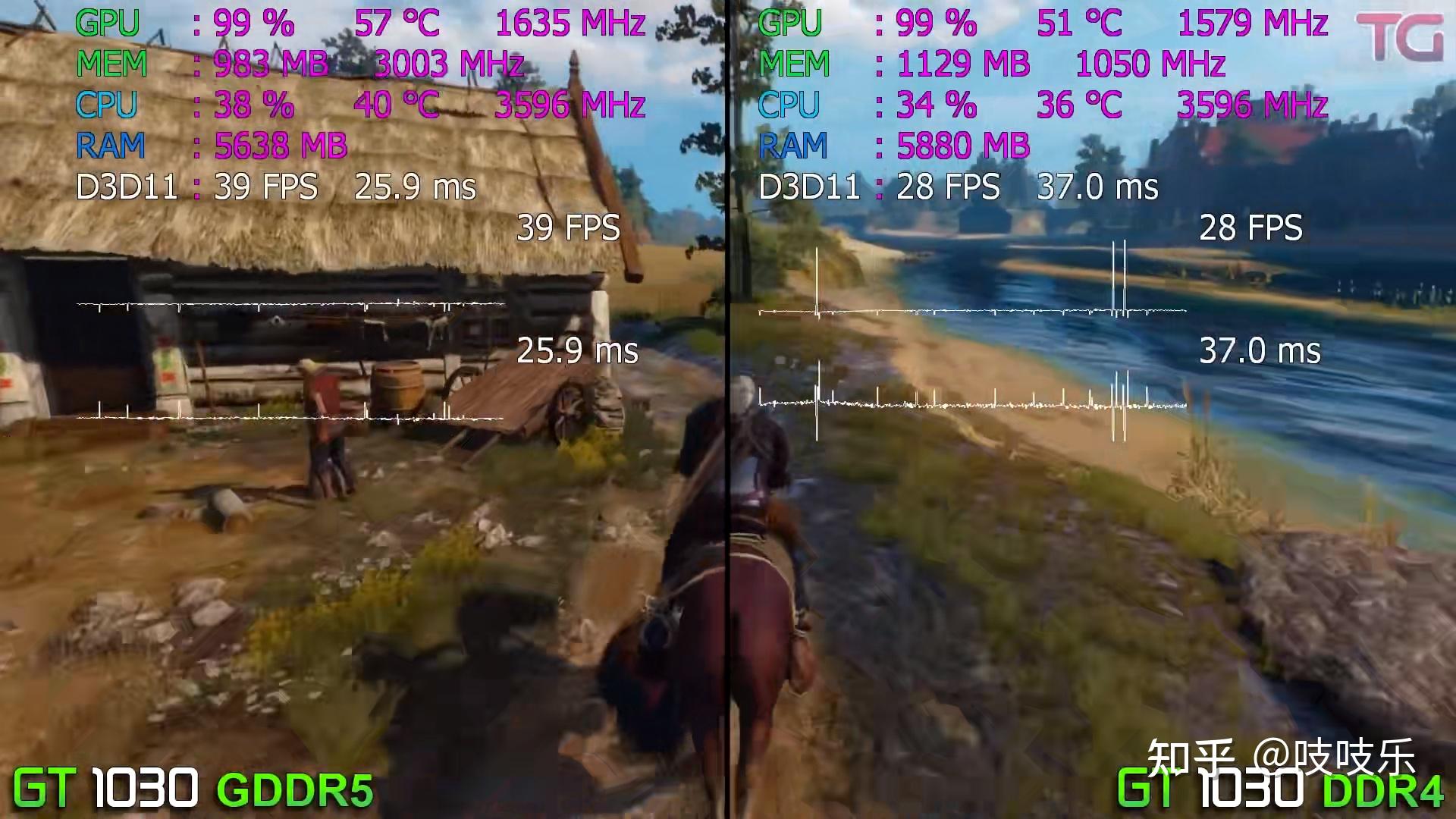
确保显卡安装稳固后,请连接显卡供电线。GT1030显卡通常无需额外供电。然而,若使用其他型号显卡,则必须接入电源。此操作需谨慎,错误连接可能导致显卡损坏。
显卡插好了,接下来怎么办?

显卡已安装并固定,电源线已连接。然而,开机前务必确保显示器线已正确连接至显卡,否则显示器无法点亮。
显示器线连接于显卡的输出端。GT1030显卡通常配备HDMI和DVI接口,请根据显示器类型挑选相应接口。完成连接后,开启系统即可。
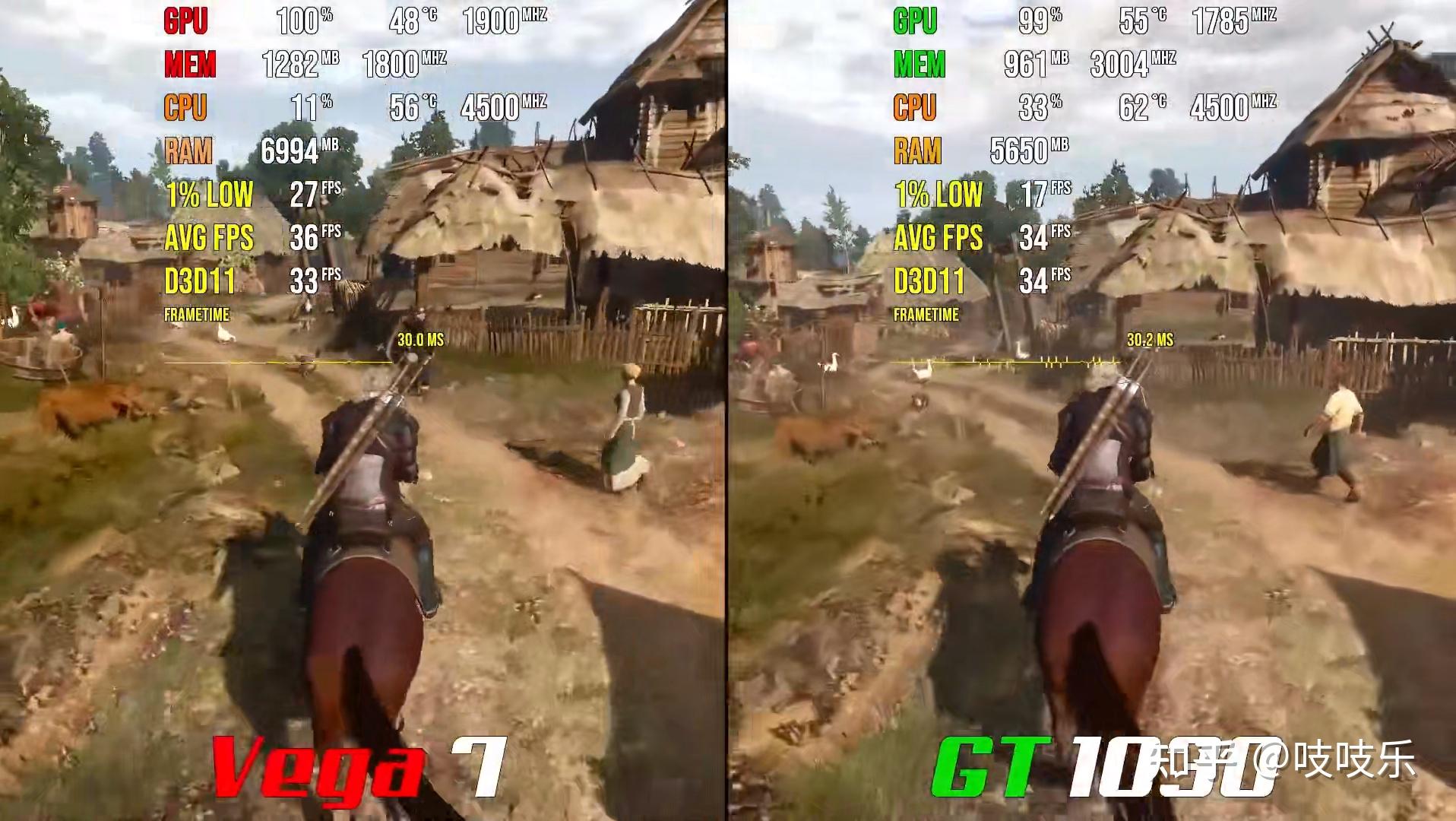
启动设备后,若显示器未亮,请耐心检查。此情况可能是由于显卡驱动未正确安装所致。请访问显卡制造商官网,下载并安装相应驱动。驱动安装完毕后,显示器应恢复正常工作。
显卡装好了,还有什么要注意的?

显卡与驱动均已安装,显示器开启正常。然而,散热问题不容忽视。GT1030显卡能耗虽低,持续运行仍会产生热量。
务必确认机箱内拥有充足空间以利散热,否则显卡风险过热。建议增配风扇或置于通风处。务必重视散热问题,以防显卡因过热造成损坏。

请教同仁,在安装显卡过程中是否遭遇难题?或有独到经验欲与大家共享?敬请评论区畅谈,共促技术交流!